Slackに招待する
Slackを開き、左下の「+メンバーを招待」をクリックします。頂いたGmailアドレスを入力し、「招待を送信する」で完了です。
ワーカーさんのSlack登録が完了したら、クラウドワークスでメッセージをもらえるようお願いしておきましょう。またSlackの登録が完了したら、下記のSlackマニュアルを共有しましょう。
-

-
Slack使い方マニュアル
続きを見る
自己紹介を行う
Slackへの招待が終わり、やりとりができるようになりましたら、自己紹介を行いましょう。
【見本】
お世話になっております!
今回、担当させていただきます山田と申します。
Slackの登録ありがとうございました。 これからよろしくお願いいたします!
必要なものを共有する
ライタースターターガイド
-

-
K-Channel_ライター_スターターガイド
続きを見る
進捗管理シート
スプレッドシートの共有方法
- 共有したいスプレッドシートを表示させ、画面右上の共有ボタンをクリックします。
- 共有したい相手のメールアドレスを入力します。権限は編集者のままで大丈夫です(シートの編集が不要の場合は閲覧者にしましょう)。
- 追加するユーザーの入力後、権限を決めたら送信をクリックすると共有相手に招待メールが届きます。
各ワーカーさんによって共有するものが異なります。下記を参考に必要なものを共有してください。
必要なものを共有する際のメッセージ見本
【見本】
お世話になっております!
作業に必要なものを共有させていただきます。K-Channel_ライター_スターターガイドに目を通していただきましたら、ご連絡ください。
またわからない点などございましたらお気軽にお聞きくださいね!
よろしくお願いいたします!
共有後の流れ
必要なものの共有が終わりましたら、各作業に移っていただきます。次は、構成マニュアルの共有になります。下記のようなメッセージを送り、次のステップに進んでください。
お世話になっております。
今後の主な流れを説明させていただきます。【今後の主な流れ】
- 構成作成指導を受けて、1つ構成作成を行う
- 完成した構成のフィードバックを受ける
- 記事執筆指導を受けて、記事を作成する
- 完成した記事のフィードバックを受ける
次は、構成作成の説明を簡単に行わせていただき、構成作業に入っていただきます!
構成作成の説明は、約1時間ほどビデオ通話(通話のみも可)を考えております。*通話も難しい場合はお気軽にお伝えください。今週、来週あたりでご都合の良い時間帯を2-3頂けますと幸いです。
よろしくお願いします!
メッセージを送ったら、次のステップに移ってください。
【次のステップ】
-
-
K-Channel_構成マニュアル共有
続きを見る